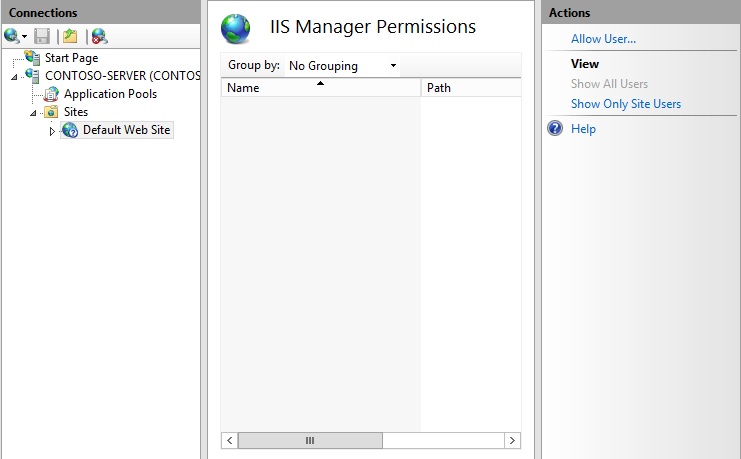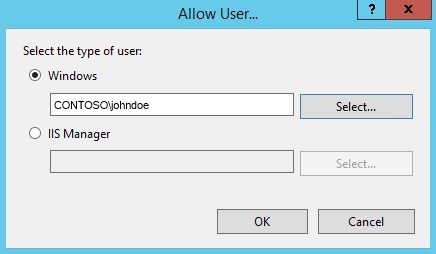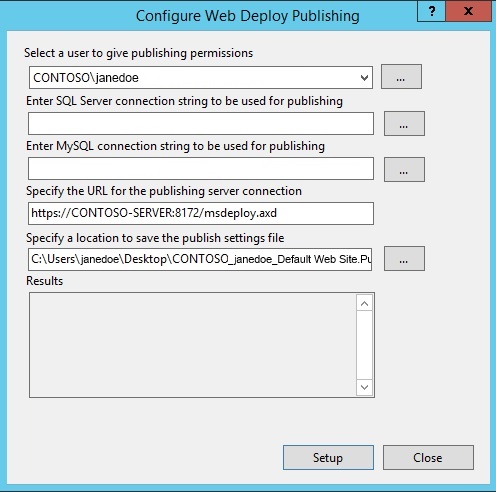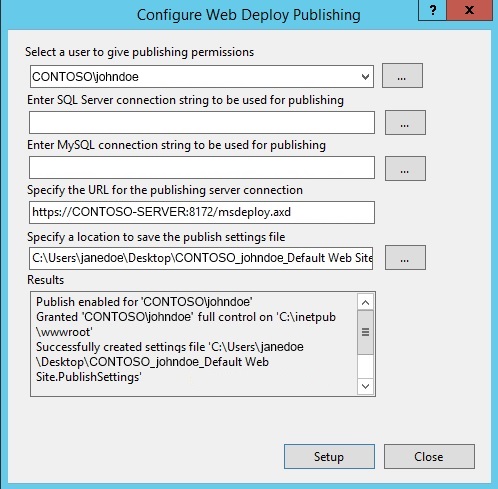Installazione e configurazione della distribuzione Web in IIS 8.0 o versione successiva
Riepilogo
In questa procedura dettagliata verranno illustrati i passaggi per l'installazione e la configurazione della distribuzione Web in IIS 8.0 o versione successiva per le distribuzioni di amministratori o non amministratori. Ciò significa che i passaggi necessari per consentire a un client di usare Distribuzione Web per pubblicare il contenuto del sito Web nel server, anche se il client non dispone delle credenziali di amministratore per il server.
Windows 8.0 e 8.1 non sono dotati del servizio di gestione Web necessario per le connessioni remote. Per altre informazioni, vedere Pubblicazione remota non può essere configurata in Windows 8.0 o 8.1.
Installazione della distribuzione Web
È possibile installare Distribuzione Web usando l'identità del servizio gestito distribuzione Web.
Uso del programma di installazione distribuzione Web per installare Distribuzione Web
È possibile installare Distribuzione Web direttamente usando il programma di installazione MSI. L'uso diretto dell'identità del servizio gestito non è in genere consigliato per l'utente principiante, perché i prodotti dipendenti consigliati o necessari possono essere installati separatamente. Le limitazioni seguenti possono creare problemi quando si usa l'identità del servizio gestito invece di Pi Web per installare Distribuzione Web nei server:
- L'identità del servizio gestito non installerà SQL Shared Management Objects (SMO), necessaria per le distribuzioni di database di SQL Server. Questo componente può essere installato tramite Pi Web per abilitare le distribuzioni di database di SQL Server.
- L'identità del servizio gestito non installerà il componente gestore del servizio di gestione Web se il servizio di gestione Web non è installato. Il componente del gestore è necessario per le distribuzioni non di amministratore. IIS del componente Windows, incluso il servizio di gestione, deve essere installato per prima cosa per abilitare l'installazione del componente gestore.
- Quando distribuzione Web viene installata direttamente tramite l'identità del servizio gestito distribuzione Web, il servizio di gestione Web non verrà configurato per le distribuzioni non di amministratore, a meno che non sia installato PowerShell v2 o versione successiva.
Usando il programma di installazione distribuzione Web, Distribuzione Web può essere installato in Windows 2012 Server o versione successiva o Windows 8.0 o versione successiva.
Per installare Distribuzione Web dal file .msi:
- Passare alla pagina di download Distribuzione Web.
- Nella pagina di download Distribuzione Web passare alla sezione Download Web Deploy (Scarica distribuzione Web) e per la lingua desiderata selezionare x86 o x64.
- Eseguire la distribuzione Web .msi e spostarsi nella procedura guidata del programma di installazione, selezionando le funzionalità desiderate nella pagina Installazione personalizzata.
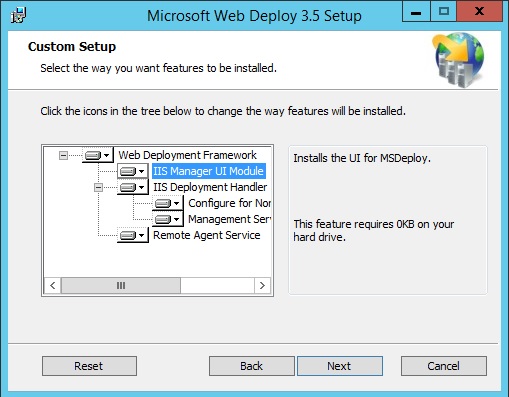
Configurazione di un sito per la distribuzione non Amministrazione istrator delegata
Dopo l'installazione di Distribuzione Web, tutte le configurazioni a livello di server vengono completate per la pubblicazione non amministratore; Tuttavia, è necessaria una configurazione aggiuntiva a livello di sito. Questa configurazione del sito può essere eseguita usando PowerShell o Gestione IIS, come descritto di seguito.
Impossibile configurare la pubblicazione remota in Windows 8.0 o 8.1
Non è possibile configurare la pubblicazione remota usando Distribuzione Web per un sito ospitato in IIS in Windows 8.0 o 8.1. Il motivo è che gli SKU client per Windows non sono dotati del servizio di gestione Web necessario per le connessioni remote. Di conseguenza, in Windows 8.0 o 8.1, l'icona Autorizzazioni di Gestione IIS e l'opzione configura distribuzione Distribuzione Web necessaria per configurare la pubblicazione remota non sono disponibili in Gestione IIS.
Quando si usa la procedura guidata Aggiungi ruoli e funzionalità per installare il ruolo Servizio di gestione in Windows Server 2012 o versione successiva, il servizio di gestione Web viene installato e abilitato. L'icona Autorizzazioni gestione IIS è disponibile per un sito Web nell'area Gestione gestione IIS e l'opzione Configura distribuzione Web pubblicazione è disponibile nel menu Distribuisci per un sito Web in Gestione IIS. Con queste funzionalità, il servizio di gestione Web consente di configurare la pubblicazione in un server Web da un computer remoto tramite Distribuzione Web.
Uso di PowerShell per configurare la distribuzione Web per un non Amministrazione istrator
- Creare un nuovo sito o impostare le autorizzazioni per un sito Web esistente per un utente non amministratore nuovo o esistente usando script di PowerShell per la distribuzione Web. Per altre informazioni, vedere PowerShell Scripts for Automating Web Deploy Setup and Web Deploy PowerShell Cmdlets .For more information, see PowerShell Scripts for Automating Web Deploy Setup and Web Deploy PowerShell Cmdlets.
Utilizzo di Gestione IIS per configurare la distribuzione Web per un non Amministrazione istrator
La procedura seguente consente di configurare la pubblicazione in un sito esistente per un utente esistente usando l'interfaccia utente di Gestione IIS.
Avviare Gestione IIS (aprire Server Manager, fare clic su Strumenti e quindi aprire Gestione IIS.
Espandere il nodo Siti e fare clic su un sito.
Nell'area Gestione del riquadro home del sito fare doppio clic su Autorizzazioni gestione IIS.
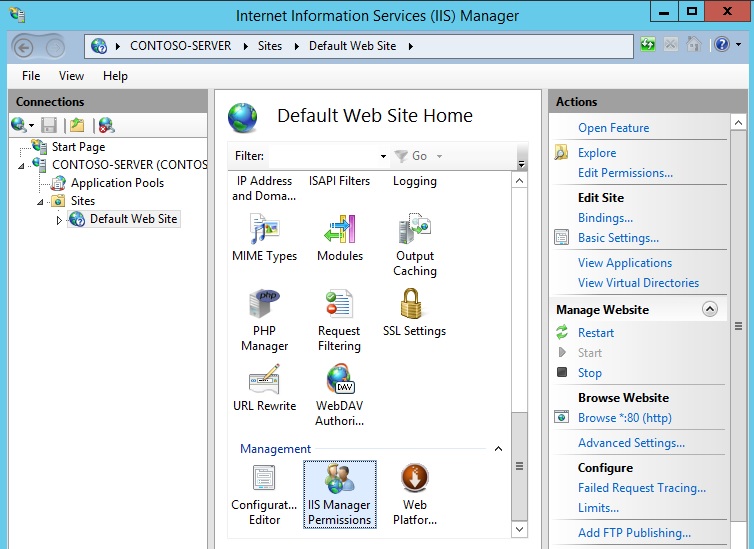
Nella finestra di dialogo Consenti utente... con Windows selezionato fare clic su Seleziona.
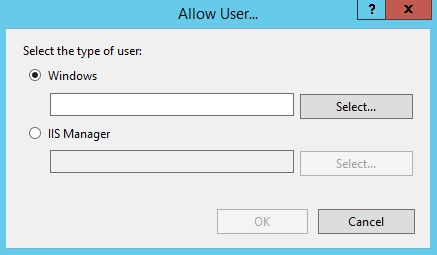
Nella finestra di dialogo Seleziona utente o gruppo, in Immettere il nome dell'oggetto da selezionare, immettere il nome di un utente di Windows non amministratore che avrà le autorizzazioni di pubblicazione per il sito, con dominio. Fare clic su Controlla nomi, quindi dopo aver verificato il nome, fare clic su OK.
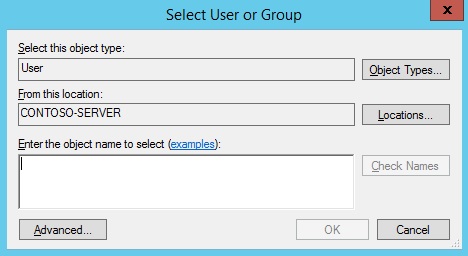
Verificare che il nome con dominio sia immesso nel riquadro Autorizzazioni di Gestione IIS.
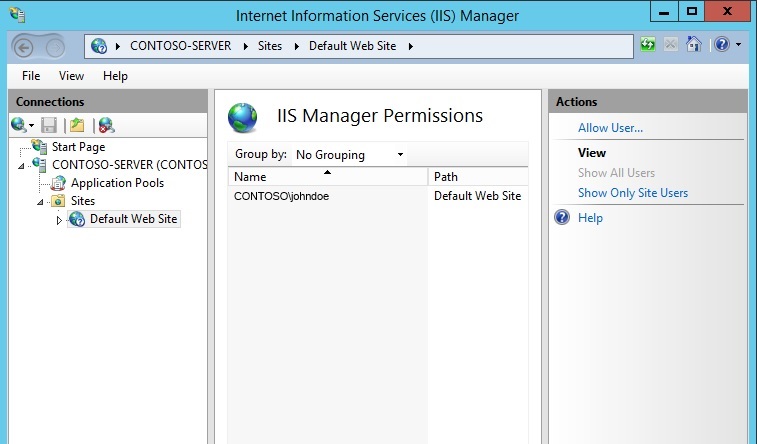
Fare clic con il pulsante destro del mouse sul sito che si sta configurando, scegliere Distribuisci e quindi fare clic su Configura pubblicazione distribuzione Web. Verrà visualizzata l'interfaccia utente seguente:
Nota: se il comando Distribuisci non viene visualizzato nel menu per un sito, chiudere e quindi riaprire Gestione IIS.
Fare clic sulla freccia rivolta verso il basso per Selezionare un utente per concedere le autorizzazioni di pubblicazione e selezionare l'utente immesso per autorizzazioni di Gestione IIS.
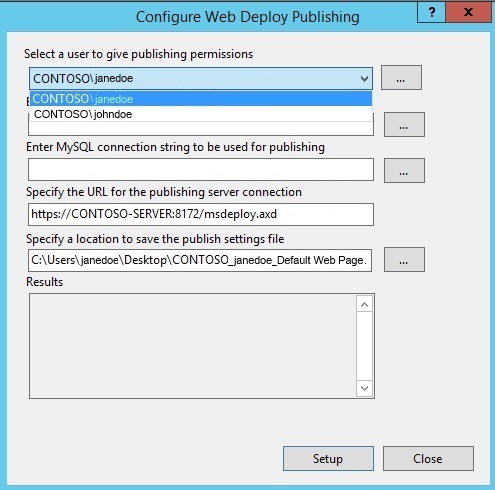
Fare clic su Impostazioni.
Verranno visualizzate le righe di log seguenti:
- Pubblicazione abilitata per 'Non Amministrazione User'
- Controllo completo 'Non Amministrazione User' concesso su
C:\inetpub\wwwroot\test - File di impostazioni creato correttamente
C:\Users\janedoe\Desktop\CONTOSO\_johndoe\_Default Web Site.PublishSettings
L'utente di Windows non amministratore (non Amministrazione User) può ora pubblicare nel sito.
Installare e configurare la distribuzione Web per le distribuzioni di Amministrazione istrator
Requisiti:
Installare Distribuzione Web usando una delle procedure descritte in precedenza.
Risoluzione dei problemi comuni:
Se si aggiorna un'installazione esistente di Distribuzione Web, assicurarsi di riavviare il gestore e i servizi agente eseguendo i comandi seguenti al prompt dei comandi amministrativi:
net stop msdepsvc & net start msdepsvc
net stop wmsvc & net start wmsvc
Assicurarsi che il firewall consenta le connessioni al servizio in uso. Per impostazione predefinita, il servizio agente di distribuzione Web (MsDepSvc) è in ascolto sulla porta 80 e il servizio di gestione Web (WmSvc, detto anche "gestore") è in ascolto sulla porta 8172 per impostazione predefinita.
È necessario eseguire MsDepSvc usando l'account Amministrazione istrator predefinito o da un account di dominio aggiunto al gruppo Amministrazione istrators. Un amministratore locale che non è l'account predefinito non funzionerà con MsDepSvc.
Verificare se .NET 4.0 non è stato registrato con IIS:
Sintomi: .NET 4.0 è installato, ma in IIS non sono presenti pool di applicazioni .NET 4.0 o mapping di gestori. Non è possibile passare alle applicazioni che usano .NET 4.0 (ad esempio, le applicazioni basate sulle applicazioni modello di sito di WebMatrix) dopo la pubblicazione.
Causa: nel computer è installato .NET 4.0 prima dell'installazione di IIS.
Soluzione: eseguire il comando seguente per registrare .NET 4.0 con IIS:
%systemdrive%\Windows\Microsoft.NET\Framework64\v4.0.30319\aspnet_regiis.exe -iru